Programa para baixar vídeos do YouTube com Mac
Você gostaria de descobrir para qual programa baixar vídeos do YouTube com Mac ser capaz de entrar em contato com você? Eu vou resolver você imediatamente. Abaixo, de fato, você encontrará aqueles que, na minha humilde opinião, representam as ferramentas mais interessantes da categoria.
youtube-dl
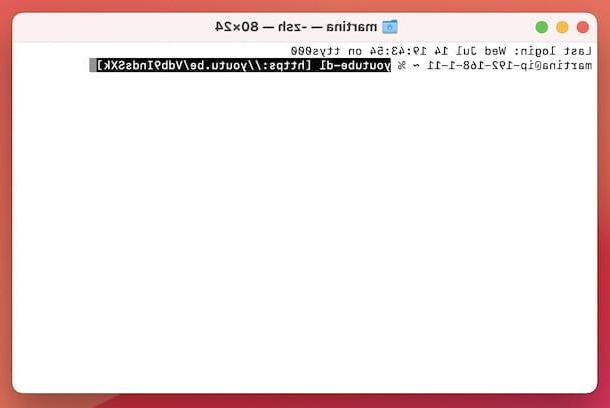
A primeira entre as ferramentas para baixar vídeos do YouTube com Mac que eu quero sugerir que você considere se chama youtube-dl. É totalmente gratuito, de código aberto por natureza e permite baixar vídeos do YouTube e de outros portais, salvando-os em seu computador em diferentes formatos e resoluções, além de extrair apenas a faixa de áudio. Infelizmente não possui interface de usuário, por isso deve ser utilizado a partir da linha de comando, mas seu funcionamento ainda é bastante simples.
Para baixar o youtube-dl no seu Mac, você deve confiar em Homebrew, um gerenciador de pacotes gratuito e de código aberto que permite instalar vários softwares com o Terminal. Para abrir o último, selecione o relevante ícone (aquele com a janela preta e a linha de código) localizado na pasta Mais De Launchpad e, na janela que é mostrada a você, digite o comando / bin / bash -c "$ (curl -fsSL https://raw.githubusercontent.com/Homebrew/install/HEAD/install.sh)" e pressione a chave Transmissão no teclado e, quando solicitado, digite o senha de administração no seu Mac e pressione a tecla novamente Transmissão.
Depois de concluir as etapas acima, você pode prosseguir com a instalação do youtube-dl, digitando a string brew install youtube-dl na janela do Terminal e pressionando a tecla Transmissão no teclado do Mac. Em seguida, instale o FFmpeg, que é um componente indispensável para converter vídeos, inserindo a string brew install ffmpeg –with-fdk-aac –with-tools –with-freetype –with-libass –with-libvorbis –with-libvpx –with-x265 e pressionando o botão de novo Transmissão.
Neste ponto, você pode finalmente agir. Então, emita o comando youtube-dl [URL do vídeo] (em vez de [URL do vídeo], você deve digitar oURL do vídeo) na janela do MacOS Terminal, pressione a tecla novamente Transmissão no teclado e aguarde o download do vídeo de seu interesse no YouTube. O arquivo resultante será salvo na pasta começo do Mac.
Lembrando que procedendo conforme indiquei anteriormente, o download do filme será feito no formato MP4, na resolução original. Se você quiser baixar os vídeos em um formato e / ou resolução diferente ou se quiser baixar uma lista de reprodução inteira ao mesmo tempo, modifique o comando que acabei de apontar para você com as strings apropriadas que você pode encontrar na Web página com a documentação do programa.
4K Video Downloader
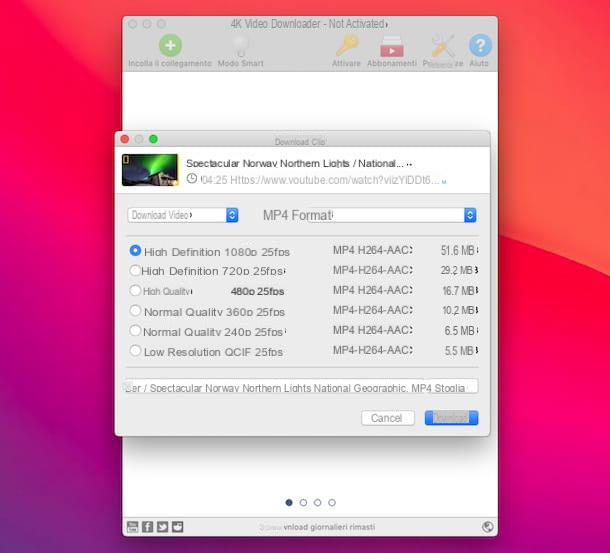
Outro software que recomendo que você experimente é 4K Video Downloader, que permite baixar vídeos do YouTube, Vimeo, DailyMotion e outros serviços de streaming, escolhendo entre diferentes formatos de saída, como MP4 e MKV. Também suporta a extração de faixas de áudio em MP3, M4A e OGG e o download de playlists, embora em sua versão gratuita tenha um limite de 25 vídeos por playlist. Para contornar esta limitação e desbloquear outras funções extras, você precisa comprar a licença apropriada (que custa € 14,64).
Para baixar o 4K Video Downloader em seu Mac, conecte-se ao site e clique no botão Baixe o downloader de vídeo 4K.
Assim que o download for concluído, abra o pacote .dmg obtido e arraste oícone do programa na pasta Aplicações Do computador. Em seguida, clique com o botão direito sobre ele e escolha o item Apri no menu e na janela que se abre, para iniciar o software, no entanto, contornando as restrições impostas pela Apple a software de programadores não certificados (operação que deve ser realizada apenas na primeira execução).
Neste ponto, copie oURL do vídeo do YouTube que deseja baixar e, assim que a janela principal do programa for exibida, clique nos botões Aceitar e Cole o link (acima), para colar o link no 4K Video Downloader.
Na janela adicional que é aberta, certifique-se de que a opção esteja selecionada no menu suspenso à esquerda Baixar video (caso contrário, faça você mesmo) e, em seguida, escolha no menu Formato o formato em que deseja baixar o vídeo e indicar o resolução de seu interesse entre os listados abaixo.
Finalmente, especifique o local para salvar o arquivo de saída clicando no botão Escolher, aperte o botão Descarga e aguarde o início e a conclusão do procedimento de download.
JDownloader
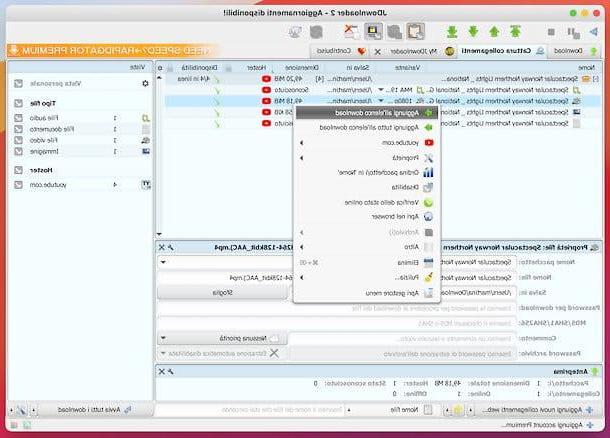
JDownloader não é um simples programa de download de vídeos do YouTube com Mac, é um downloader “universal” que permite baixar arquivos de serviços de hospedagem, extrair conteúdo multimídia de páginas da Web, baixar fotos e vídeos de redes sociais e muito mais. Ele também suporta o download de listas de reprodução do YouTube sem quaisquer limitações.
Para baixar o JDownloader no seu computador, conectado ao site do aplicativo, clique no link Mac e então nisso Baixe o instalador do Mac OS X versão 10.7 ou superior (Java 1.8).
Assim que o download for concluído, abra o pacote .dmg entendi, comece oexecutável contido nele e, na janela que você vê aparecer na tela, clique nos botões OK e Próximo (por quatro vezes consecutivas). Por fim, clique no botão Terminar. Quando solicitado, insira também o senha de administração do Mac.
Agora, copie oURL do vídeo no YouTube que você deseja baixar. Feito isso, o programa detectará automaticamente o link e você deverá vê-lo aparecer na guia Capturar Links no JDownloader.
Caso o anterior não ocorra, pode intervir "manualmente", clicando com o botão direito do rato em qualquer ponto vazio do separador dedicado à captura das ligações, escolhendo a opção Adicionar novos links da web no menu de contexto, colando o URL do vídeo do YouTube no campo correspondente ao ícone com a lupa com o (+) na nova janela exibida e pressionando o botão Continuando.
Para iniciar o download do vídeo, clique no símbolo (+) no título, clique com o botão direito do mouse no link ao lado do ícone com o bobina e escolha a opção Iniciar o download no menu de contexto. Se esta é a primeira vez que está baixando um vídeo do YouTube, JDownloader pode pedir que você instale FFmpeg. Nesse caso, você concorda sem hesitar.
Quando o download for concluído, você encontrará o vídeo do YouTube na pasta Baixar no seu Mac. No entanto, se você julgar necessário, pode alterar o local da saída acessando o preferências do JDownloader através do menu superior e clicando no botão Massa folhada na seção Pasta de download na secção Geral.
Outros programas para baixar vídeos do YouTube no Mac
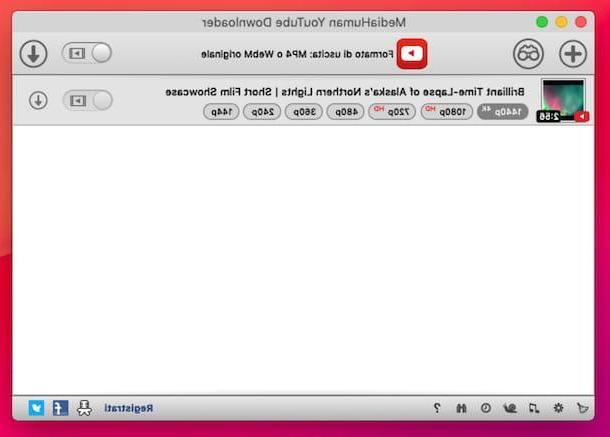
Caso nenhum dos softwares que já propus tenha convencido você de uma forma particular, você pode considerar entrar em contato com o outras soluções útil para os fins que incluí na lista abaixo.
- MediaHuman YouTube Downloader - aplicação que, como se pode deduzir facilmente do mesmo nome, permite fazer apenas uma coisa, mas da melhor forma possível: descarregar vídeos do YouTube. Ele suporta vários downloads, listas de reprodução e permite que você escolha entre várias qualidades. Basicamente, é grátis, mas só permite baixar 20 vídeos. Para contornar esta limitação e desbloquear outros recursos extras, você precisa mudar para a versão paga (a um custo de 23,99 euros).
- Downie - aplicativo desenvolvido especificamente para baixar vídeos no YouTube, mas também em outros serviços da Web e sociais. Basta arrastar e soltar o link do filme na tela do programa para baixar o conteúdo de seu interesse. O aplicativo é pago, mas pode ser obtido gratuitamente assinando Setapp, trata-se de um serviço através do qual é possível aceder gratuitamente a mais de 210 aplicações pagas, incluindo a que está em causa, mediante o pagamento de uma pequena taxa mensal / anual. Para mais informações, sugiro que você consulte meu guia específico sobre como funciona o Setapp.
- PullTube - aplicativo que permite salvar qualquer tipo de conteúdo de vídeo e áudio de sites da Internet como YouTube e Vimeo, com a melhor qualidade possível. Na verdade, é compatível com vídeos 4K, 8K, HD e 60 fps. Também neste caso é um programa pago, mas que pode ser obtido através da referida subscrição Setapp.
Como baixar vídeos do YouTube no Mac com Safari
Se preferir você também pode baixar vídeos do YouTube com Mac com Safari ou com qualquer outro navegador, usando serviços online que funcionam diretamente da Web, sem precisar instalar nada em seu computador. Existem vários nos quais você pode confiar. Abaixo você encontrará aqueles que considero mais confiáveis.
noTube
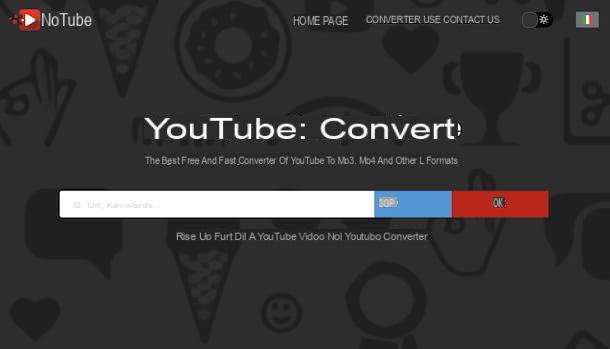
A primeira das ferramentas online que recomendo que você teste para baixar vídeos do YouTube no Mac é noTube. É gratuito, não requer registro e permite baixar vídeos disponíveis no YouTube nos formatos MP4, FLV e 3G. Eventualmente, você também pode extrapolar apenas a faixa de áudio no formato MP3 e M4A.
Para poder usá-lo, vá para a página inicial do noTube, copie oURL do vídeo você deseja fazer o download e colá-lo no campo de texto no centro da página e selecione o Formato de saída através do menu suspenso à direita e clique no botão OK.
Em seguida, aguarde o filme ser processado e prossiga com o download no seu PC clicando no botão baixar. Se você não alterou as configurações padrão do seu navegador, o vídeo será salvo na pasta Baixar do Mac.
Outras soluções para baixar vídeos do YouTube no Mac com Safari
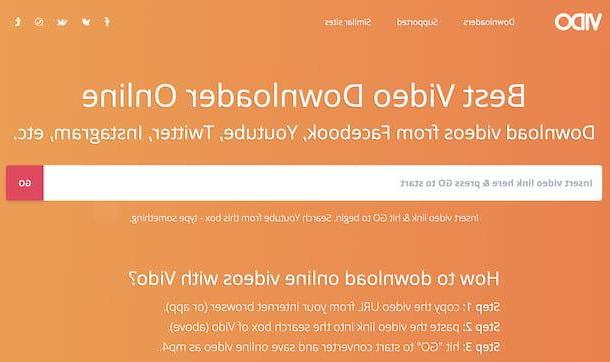
Procurando outras soluções através das quais você pode baixar vídeos do YouTube com Mac por meio do navegador? Então tente o outras soluções deste tipo que incluí na lista abaixo.
- VIDE - serviço online que permite baixar vídeos do YouTube ou as faixas de áudio relacionadas em vários formatos e selecionar a qualidade final de seu interesse. É muito fácil, gratuito e funciona sem a necessidade de cadastro.
- 2conv - solução web adicional pertencente à categoria de downloads de vídeo para YouTube. É gratuito, muito simples de usar e não requer registro. Além disso, permite-lhe escolher entre vários formatos de vídeo e áudio para guardar os vídeos no “tubo”.
- loader.to - outra ferramenta online através da qual você pode salvar localmente os vídeos disponíveis no YouTube, ou você pode extrair apenas o áudio presente neles. É totalmente gratuito e pode ser usado sem registro.


























